5 วิธีในการแก้ไข Sims 4 ไม่สามารถเริ่มเนื้อหาของข้อมูลผู้ใช้ของคุณ
เผยแพร่แล้ว: 2022-09-27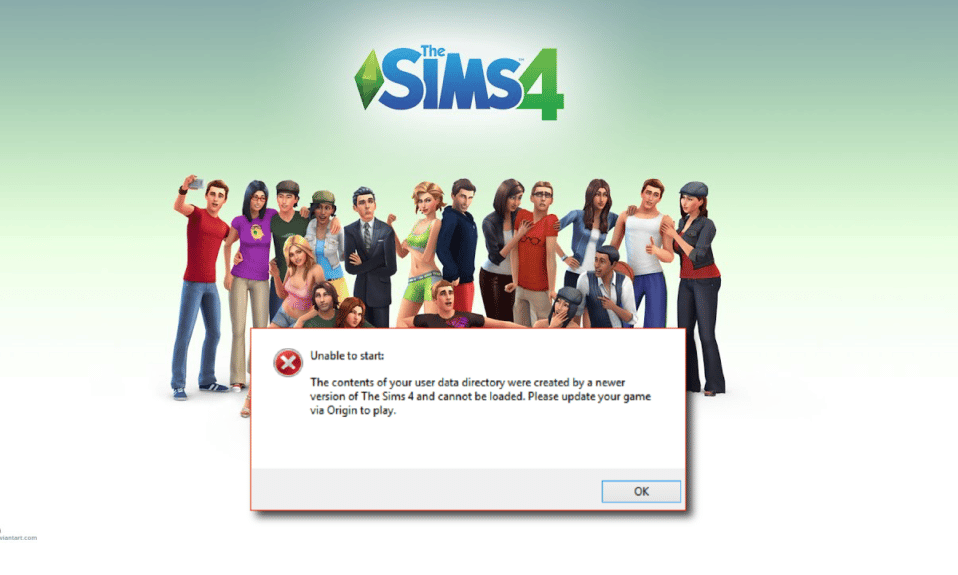
The Sims 4 เป็นเกมจำลองสถานการณ์ทางสังคมที่เปิดตัวในปี 2014 เกมนี้เป็นเกมภาคต่อของ The Sims 3 โดยมีจุดประสงค์หลักในการเล่นตัวละครเสมือนจริงตลอดชีวิตของพวกเขา เป็นเกมที่ยอดเยี่ยมที่ให้คุณควบคุมซิมของคุณได้อย่างเต็มที่ ตั้งแต่การสร้างรูปลักษณ์ไปจนถึงการสร้างทั้งชีวิต คุณสามารถทำอะไรได้มากมายใน The Sims 4 อย่างไรก็ตาม ในช่วงที่ผ่านมา ผู้เล่น The Sims 4 ประสบปัญหาบางอย่างในการเข้าถึงและเล่นเกม ข้อผิดพลาดที่ปรากฏขึ้นบนหน้าจอของผู้เล่นระบุว่า Sims 4 ไม่สามารถเริ่มเนื้อหาของข้อมูลผู้ใช้ของคุณได้ หากคุณกำลังเผชิญกับปัญหาที่ไม่สามารถเริ่มเกมได้ เนื่องจากข้อมูลเกมที่จำเป็นขาดหายไป และกำลังมองหาวิธีแก้ไขอย่างรวดเร็วเพื่อกลับไปยังเกมโปรดของคุณ เรามีคำแนะนำที่สมบูรณ์แบบสำหรับคุณ ในเอกสารนี้ เราจะพิจารณาการแก้ไขทั้งหมดที่มีสำหรับข้อผิดพลาด ดังนั้น เรามาเริ่มกันที่ Sims 4 ที่ไม่สามารถวางเนื้อหาได้เพราะมันถูกสร้างขึ้นด้วยโซลูชันเวอร์ชันใหม่กว่าในทันที
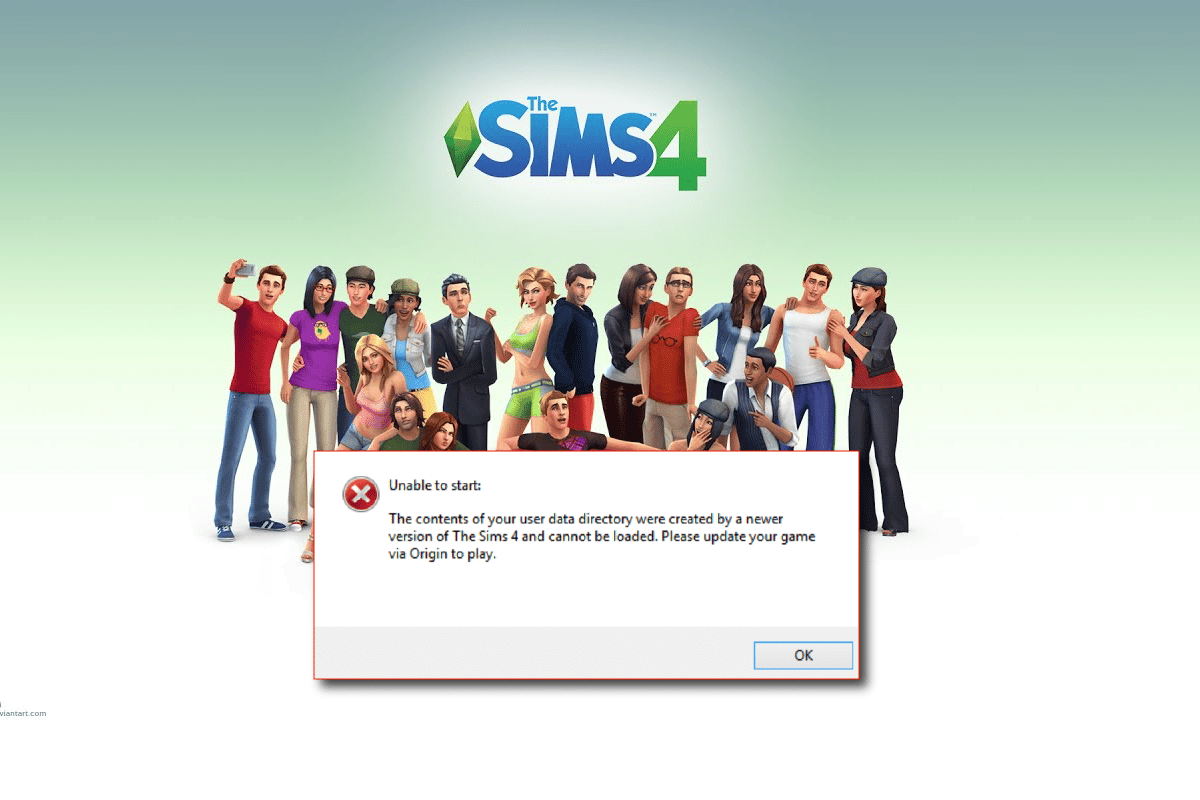
สารบัญ
- วิธีแก้ไข Sims 4 ไม่สามารถเริ่มเนื้อหาของข้อมูลผู้ใช้ของคุณ
- วิธีที่ 1: ลบ Sims Save Folder
- วิธีที่ 2: ปิดใช้งานโปรแกรมป้องกันไวรัส (ถ้ามี)
- วิธีที่ 3: ปิดใช้งาน Windows Firewall (ไม่แนะนำ)
- วิธีที่ 4: ซ่อมแซม The Sims 4 Game
- วิธีที่ 5: ติดตั้ง The Sims 4Game ใหม่
วิธีแก้ไข Sims 4 ไม่สามารถเริ่มเนื้อหาของข้อมูลผู้ใช้ของคุณ
โดยปกติ ปัญหาเช่นนี้ที่ The Sims 4 จะไม่เปิดขึ้นเนื่องจากข้อผิดพลาดที่ระบุว่าเนื้อหาถูกสร้างขึ้นด้วยเวอร์ชันที่ใหม่กว่านั้นเกิดจากการติดตั้งการอัปเดตใหม่สำหรับเกม ในกรณีดังกล่าว ไฟล์บางไฟล์ของ เวอร์ชันเกมเก่า จะยังคงอยู่ในระบบของคุณในขณะที่คุณพยายามเล่นเกมโดยใช้เวอร์ชันที่ใหม่กว่า
นอกเหนือจากนี้ สาเหตุอื่นๆ ที่เกี่ยวข้องกับการทำให้เกิดข้อผิดพลาดนี้ ได้แก่:
- ซอฟต์แวร์ ป้องกันไวรัสของบริษัทอื่น บนคอมพิวเตอร์
- Windows Defender Firewall บล็อกเกม
- ไฟล์เกม เสียหายหรือสูญหาย
การเผชิญกับข้อผิดพลาดที่ขัดขวางการเล่นเกมหรือการจำกัดไม่ให้คุณเปิดเกม เช่น ใน The Sims 4 อาจเป็นเรื่องน่ารำคาญเล็กน้อย ดังที่ได้กล่าวไว้ข้างต้น มีเหตุผลสองสามประการที่ส่งผลให้เกิดปัญหานี้ ดังนั้นเพื่อแก้ไข ให้เราเริ่มอ่านวิธีแก้ปัญหา
วิธีที่ 1: ลบ Sims Save Folder
ดังที่เราได้กล่าวไว้ก่อนหน้านี้ ในการอัพเดท The Sims 4 หากคุณพยายามเล่นผ่านเวอร์ชันใหม่เอง คุณอาจพบว่าไม่สามารถเริ่มไม่สามารถเริ่มได้ เนื่องจากข้อมูลเกมที่จำเป็นขาดหายไปเนื่องจากไฟล์ที่บันทึกไว้ของ The Sims 4 ดังนั้น คุณต้องลบโฟลเดอร์ที่บันทึกไว้เหล่านี้ออกจากระบบของคุณ คุณสามารถตรวจสอบขั้นตอนต่อไปนี้เพื่อลบโฟลเดอร์ Sims GameVersion:
1. เปิด File Explorer โดยกดปุ่ม Windows + E พร้อมกัน จากนั้นคลิกที่โฟลเดอร์ Documents ในบานหน้าต่างด้านซ้าย
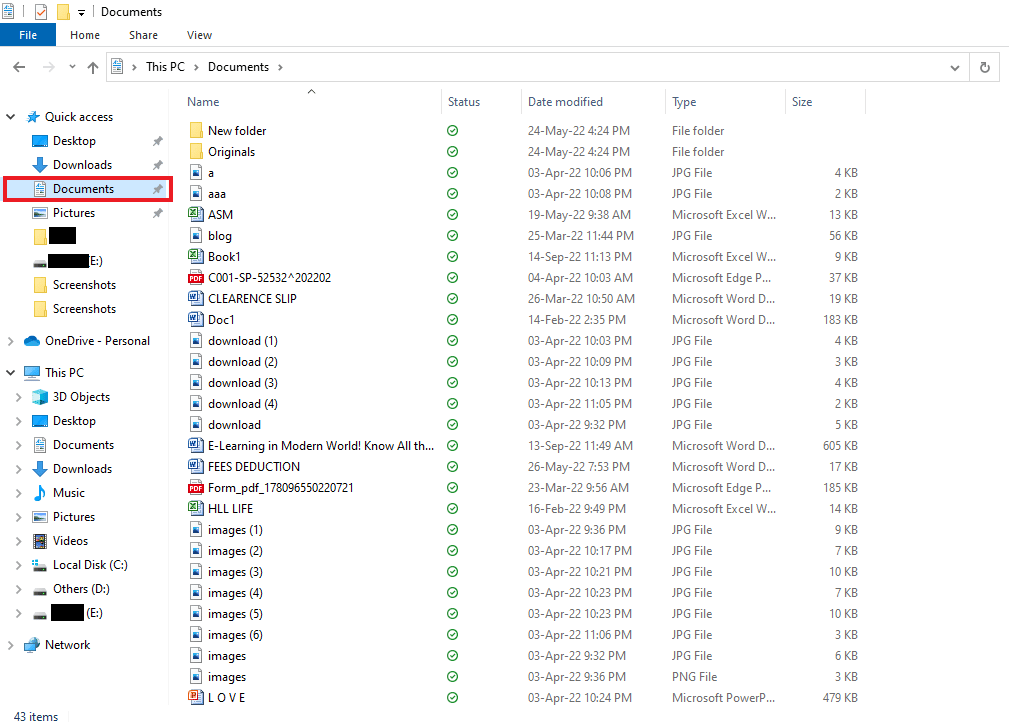
2. เปิดโฟลเดอร์ชื่อ Electronic Arts
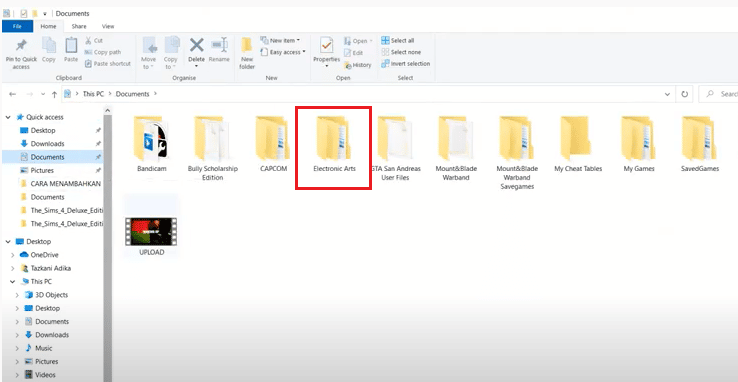
3. ตอนนี้ คลิกที่โฟลเดอร์ The Sims 4
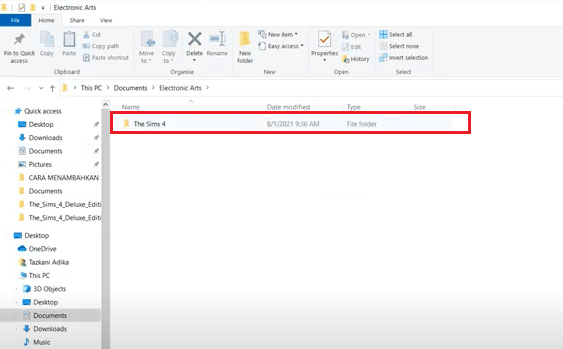
4. คลิกขวาที่โฟลเดอร์ GameVersion และเลือก Delete
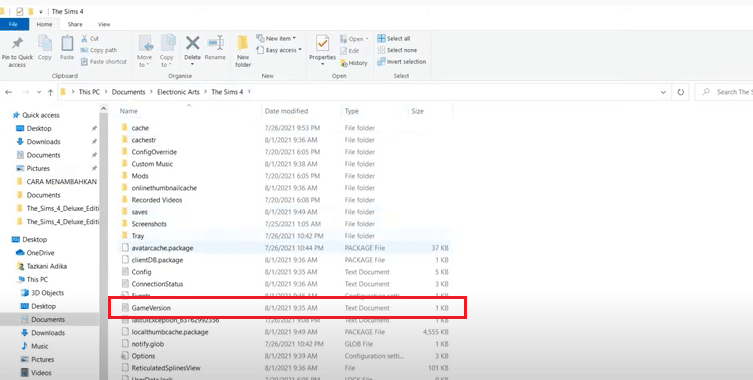
อ่านเพิ่มเติม: วิธีเข้ารหัสโฟลเดอร์ใน Windows 10
วิธีที่ 2: ปิดใช้งานโปรแกรมป้องกันไวรัส (ถ้ามี)
ซอฟต์แวร์ป้องกันไวรัสของบริษัทอื่นบนพีซีของคุณอาจเป็นสาเหตุหลักประการหนึ่งที่ทำให้คุณพบว่า Sims 4 ไม่สามารถเริ่มเนื้อหาในข้อมูลผู้ใช้ของคุณได้ ซอฟต์แวร์ป้องกันไวรัสทำงานโดยการบล็อกภัยคุกคามที่อาจเป็นอันตรายต่อระบบของคุณ หากตรวจพบว่าเดอะซิมส์ 4 ที่ติดตั้งบนพีซีของคุณเป็นภัยคุกคาม จะสามารถบล็อกไม่ให้เปิดตัวและทำให้เกิดข้อผิดพลาดได้ ในกรณีเช่นนี้ ขอแนะนำให้ปิดการใช้งานโปรแกรมชั่วคราว หากมี คุณสามารถอ่านคำแนะนำเกี่ยวกับวิธีปิดใช้งานโปรแกรมป้องกันไวรัสชั่วคราวใน Windows 10 ได้และลองใช้วิธีนี้อย่างปลอดภัย
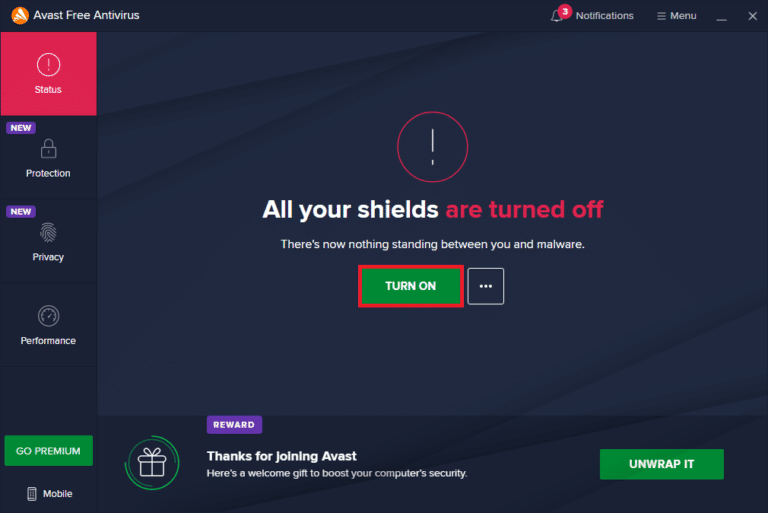
วิธีที่ 3: ปิดใช้งาน Windows Firewall (ไม่แนะนำ)
หากวิธีการข้างต้นไม่ช่วยคุณด้วย Sims 4 ไม่สามารถวางเนื้อหาได้เนื่องจากสร้างขึ้นด้วยเวอร์ชันที่ใหม่กว่า คุณสามารถลองปิดการใช้งาน Windows Firewall บนพีซีของคุณ ไฟร์วอลล์ Windows Defender ป้องกันไวรัสและมัลแวร์ที่อาจทำให้ข้อมูลและระบบของคุณตกอยู่ในความเสี่ยง แม้ว่าจะไม่แนะนำให้ปิดใช้งาน Windows Firewall เนื่องจากอาจทำให้ระบบของคุณมีช่องโหว่และอ่อนไหวต่อไวรัสได้ แต่คุณสามารถลองปิดการใช้งานชั่วคราวเพื่อตรวจสอบว่าเป็นสาเหตุเฉพาะที่อยู่เบื้องหลังปัญหาหรือไม่ คำแนะนำของเราเกี่ยวกับวิธีปิดใช้งานไฟร์วอลล์ Windows 10 จะช่วยให้คุณลองใช้วิธีนี้ได้อย่างปลอดภัยสูงสุด

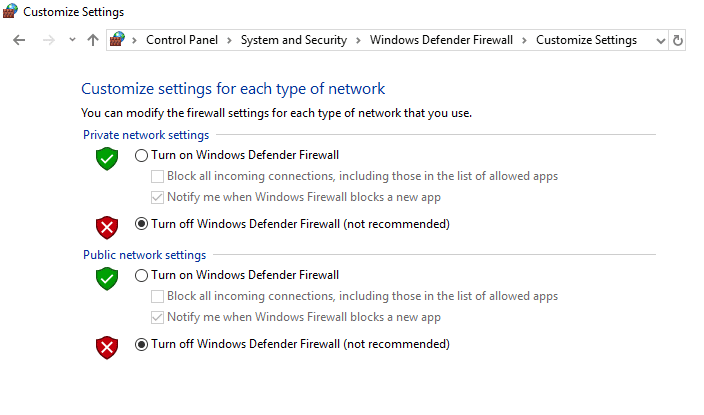
อ่านเพิ่มเติม: วิธีแก้ไข Origin จะไม่เปิดใน Windows 10
วิธีที่ 4: ซ่อมแซม The Sims 4 Game
นอกเหนือจากปัจจัยอื่นๆ ทั้งหมด ไฟล์เกมที่เสียหายยังสามารถเป็นปัจจัยกระตุ้นสำหรับ Sims 4 ที่ไม่สามารถเริ่มเนื้อหาในข้อมูลผู้ใช้ของคุณได้ ดังนั้น คุณสามารถลองซ่อมแซม The Sims 4 เพื่อแก้ไขข้อผิดพลาดนี้จากไคลเอนต์ Origin ของคุณ ดูขั้นตอนด้านล่างสำหรับข้อมูลเพิ่มเติม:
1. กดปุ่ม Windows พิมพ์ Origin แล้วคลิก Open
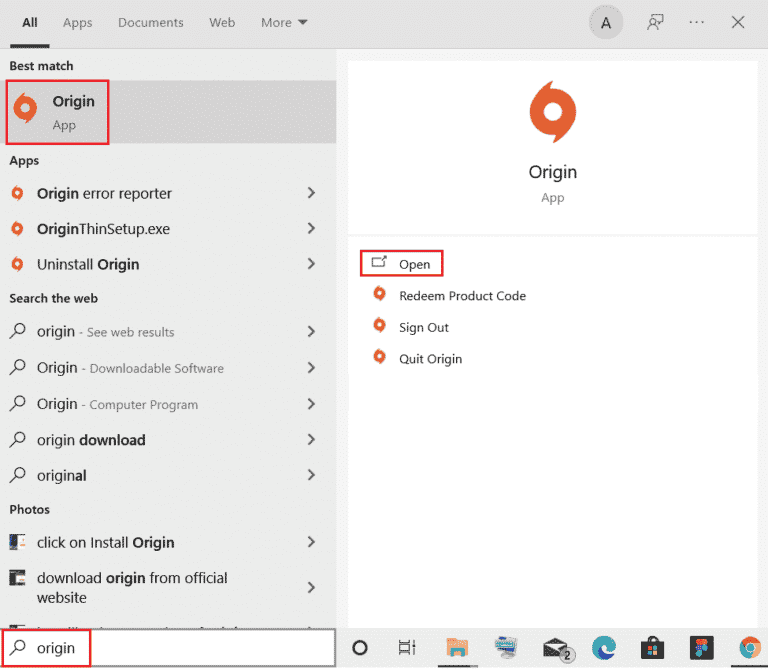
2. ตอนนี้ เลือก My Game Library จากแผงด้านซ้าย
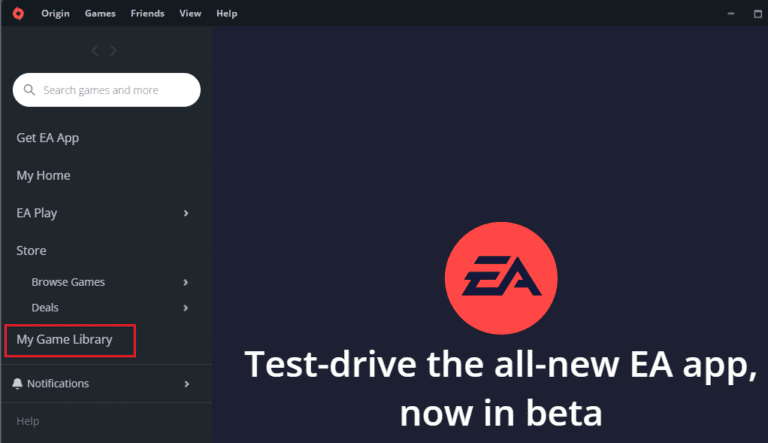
3. ถัดไป คลิกขวาที่เกม The Sims 4 เพื่อเปิดเมนู
4. เลือก เกมซ่อมแซม จากเมนู
5. ทำตาม คำแนะนำบนหน้าจอ เพื่อดำเนินการให้เสร็จสิ้น
6. สุดท้าย รีบูตเครื่องพีซี และ เปิด เกม ใหม่เพื่อตรวจสอบว่า Sims 4 ไม่สามารถเริ่มเนื้อหาของข้อผิดพลาดข้อมูลผู้ใช้ของคุณได้รับการแก้ไขแล้วหรือไม่
อ่านเพิ่มเติม: วิธีแก้ไขข้อผิดพลาด Origin 9:0 ใน Windows 10
วิธีที่ 5: ติดตั้ง The Sims 4Game ใหม่
วิธีสุดท้ายในการแก้ไข Sims 4 ไม่สามารถวางเนื้อหาได้เนื่องจากสร้างขึ้นด้วยเวอร์ชันที่ใหม่กว่านั้นเกี่ยวข้องกับการติดตั้ง The Sims4 ใหม่ คุณสามารถทำตามขั้นตอนเพื่อถอนการติดตั้งตามที่ระบุไว้ด้านล่าง:
หมายเหตุ : ขั้นตอนต่อไปนี้ใช้สำหรับถอนการติดตั้ง The Sims 4 ผ่าน Origin
1. เปิดแอป Origin
2. คลิกที่ตัวเลือก My Game Library
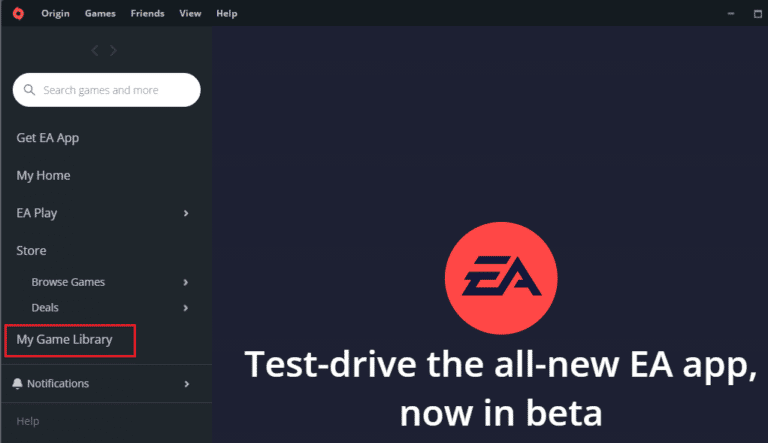
3. ตอนนี้ คลิกขวาที่ The Sims 4 แล้วเลือก ถอนการติดตั้ง
4. ไปที่เส้นทางใน File Explorer
C:\Program Files (x86)\Origin Games
5. เลือก โฟลเดอร์ The Sims 4 แล้วกดปุ่ม Delete
6. ไปที่ Origin > My Game Library อีกครั้ง
7. คลิกที่ ไทล์ The Sims 4
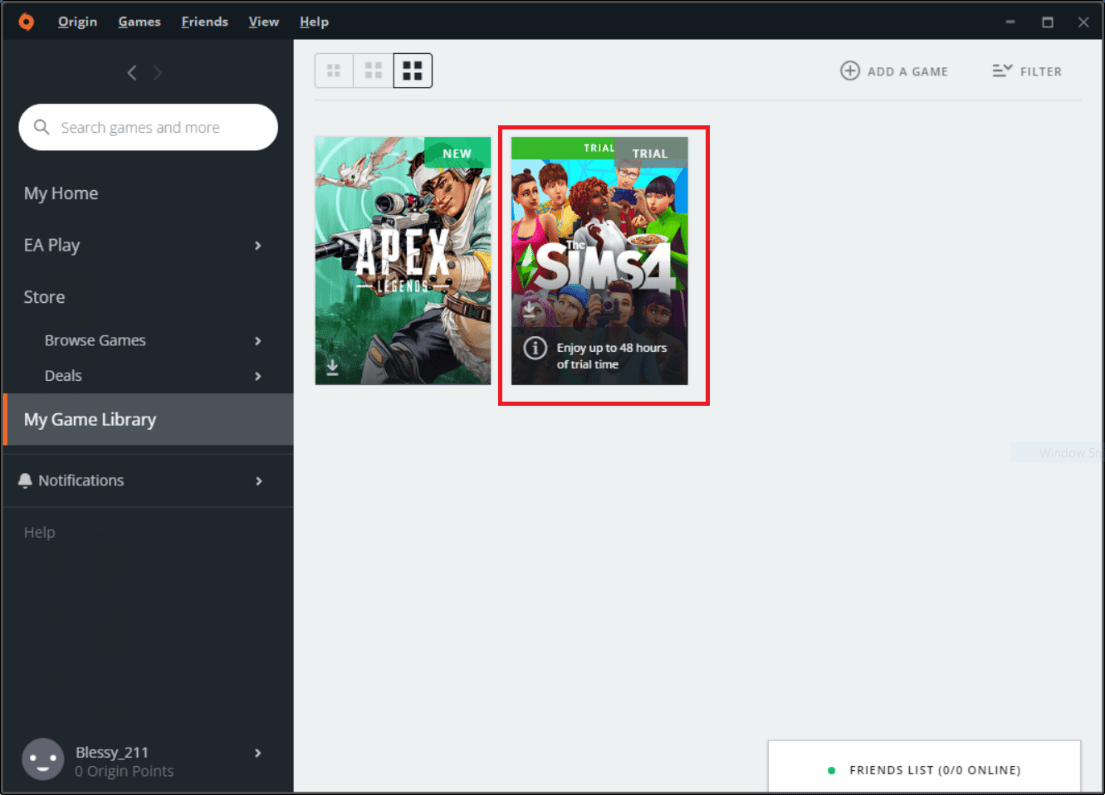
8. จากนั้นคลิกที่ปุ่ม ดาวน์โหลด เพื่อติดตั้งเกม
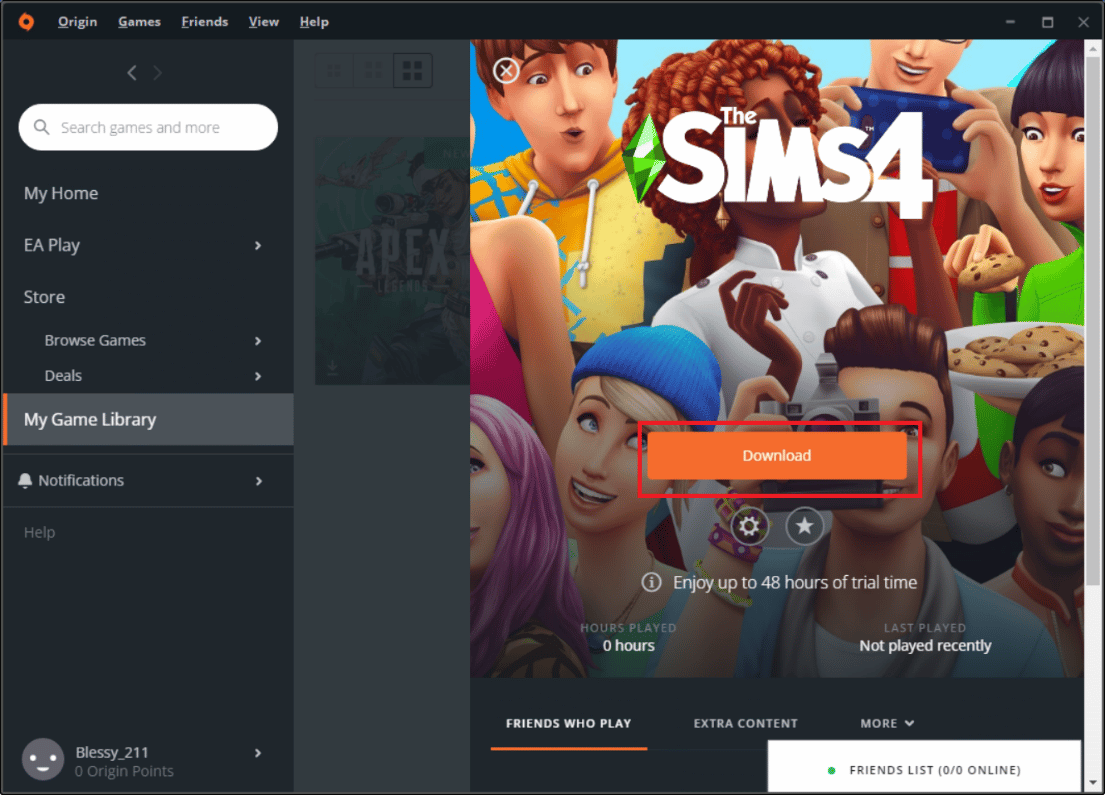
คำถามที่พบบ่อย (FAQ)
ไตรมาสที่ 1 จะทำอย่างไรเมื่อซิมส์แสดงข้อผิดพลาดไม่สามารถเริ่มต้นได้?
ตอบ หากคุณไม่สามารถเปิด Sims บนอุปกรณ์ของคุณและแสดงว่าไม่สามารถเริ่มปัญหาได้ การดำเนินการที่ดีที่สุดในกรณีนี้คือการถอนการติดตั้งโดยสมบูรณ์ แล้ว ติดตั้งใหม่ผ่าน Origin บนระบบของคุณ
ไตรมาสที่ 2 จะเกิดอะไรขึ้น กับการรีเซ็ตซิมส์?
ตอบ หากคุณรีเซ็ตซิมส์ ซิมจะกลับสู่สถานะที่เล่นได้ แต่ซิมจะไม่กลับไปที่บ้าน สรุปแล้วซิมยังคงเหมือนเดิมหลังจากรีเซ็ต
ไตรมาสที่ 3 จะเกิดอะไรขึ้นในการซ่อม The Sims 4?
ตอบ ในการซ่อม The Sims 4 ไฟล์ที่พบว่าแตกต่างกันและดาวน์โหลดใหม่หลังจากทำการเปรียบเทียบระหว่างไฟล์เกมที่ติดตั้งกับไฟล์ใน Origin นอกจากนี้ รายการรีจิสตรียังได้รับการซ่อมแซมสำหรับเกมในกรณีที่มีการเปลี่ยนแปลงหรือซ่อมแซม
ไตรมาสที่ 4 ไฟล์เกมเสียหายได้อย่างไร?
ตอบ ไฟล์เกมเสียหายเมื่อถูกบันทึกบางส่วนหรือเมื่อระบบล่มเมื่อดาวน์โหลดไฟล์
Q5. ฉันจะอัปเดต Sims 4 ได้อย่างไร
ตอบ ในการอัปเดต Sims 4 คุณสามารถเปิด Origin และใน My Game Library คุณสามารถคลิกขวาที่ The Sims 4 และเลือก Update
ที่แนะนำ:
- แก้ไข 144Hz ไม่แสดงขึ้นใน Windows 10 Monitor
- แก้ไข Killing Floor 2 รอปัญหาผู้เล่น
- แก้ไข Origin Stuck เมื่อดาวน์โหลดต่อใน Windows 10
- 9 วิธีในการแก้ไข Sims 4 ไม่สามารถเริ่มการ์ดวิดีโอได้
เราหวังว่าเอกสารของเราจะมอบการแก้ไขที่เหมาะสมแก่คุณ ซึ่งสามารถช่วยคุณแก้ไข Sims 4 ที่ไม่สามารถเริ่มเนื้อหาของปัญหาข้อมูลผู้ใช้ของคุณ ได้ หากคำแนะนำของเราช่วยคุณแก้ไขปัญหาได้ โปรดแจ้งให้เราทราบ นอกจากนี้ หากคุณมีคำถามหรือข้อเสนอแนะใดๆ คุณสามารถแสดงความคิดเห็นด้านล่าง แล้วเราจะติดต่อกลับไป
